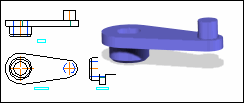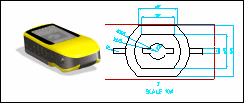
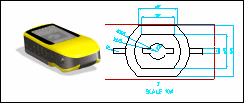
1. |  | |||||
2. | Klicken Sie auf > , um
GPS_device.pkg zu laden. | |||||
3. | Starten Sie Creo Elements/Direct Annotation: Klicken Sie auf > . Das Dialogfenster Module wird geöffnet. Klicken Sie im Bereich Anwendungen unter Inklusive auf Annotation. | |||||
4. | Erstellen Sie eine Zeichnung. Klicken Sie auf der Multifunktionsleiste auf die Registerkarte Annotation und anschließend in der Gruppe Einrichten auf  Zeichnung neu. Das Dialogfenster Zeichnung erstellen wird geöffnet. Zeichnung neu. Das Dialogfenster Zeichnung erstellen wird geöffnet. | |||||
5. | Wählen Sie einen Besitzer für die Zeichnung aus: Klicken Sie im Dialogfeld Zeichnung erstellen auf Besitzer, deaktivieren Sie in der Strukturliste "top_level_assy" und doppelklicken Sie auf "bottom_case", wie in der nachstehenden Abbildung dargestellt.

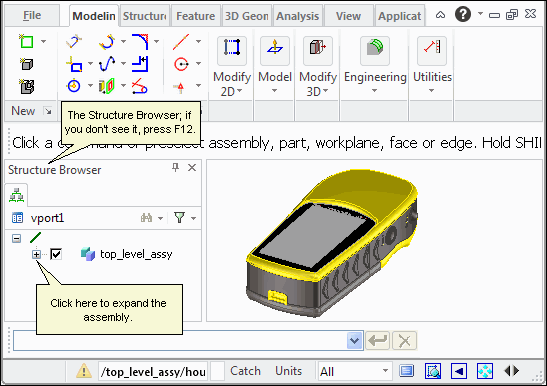 | |||||
| ||||||
6. | Definieren Sie Richtg Oben, wie in der nachstehenden Abbildung dargestellt.  | |||||
7. | Platzieren Sie die Ansichten im Darstellungsfenster, wie in der nachstehenden Abbildung dargestellt. 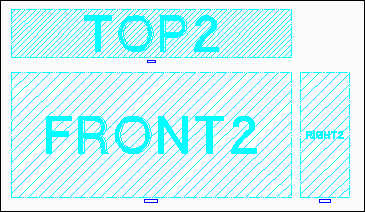 | |||||
8. | Klicken Sie in der Zeichnungsliste mit der rechten Maustaste auf bottom_case und wählen Sie Alle Ansichten aktualisieren, um die Zeichnung zu aktualisieren. | |||||
| ||||||
9. | Wählen Sie Vorderans, und klicken Sie in der Minisymbolleiste für Befehle auf | |||||
10. | Wählen Sie, wie im Video gezeigt, einen Bereich der Vorderansicht aus. Vergrößern Sie die Ansicht, um den Bereich besser sichtbar zu machen, und verkleinern Sie die Ansicht nach der Auswahl des Bereiches wieder. | |||||
11. | Klicken Sie mit der mittleren Maustaste, und platzieren Sie die Detailansicht im Darstellungsfenster. | |||||
12. | Wählen Sie die Detailansicht aus, und klicken Sie in der Minisymbolleiste für Befehle auf | |||||
13. | Wählen Sie die Detailansicht aus, und klicken Sie in der Minisymbolleiste für Befehle auf | |||||
1. |  | |||
2. |  | Erstellen Sie Radiusbemaßungen, wie im Video gezeigt: Wählen Sie einen Bereich der Detailansicht oder die Bögen bzw. Kreise aus. | ||
3. |  | Erstellen Sie Einfachbemaßungen: Wählen Sie die einzelnen Eckpunkte der Bemaßung aus, ziehen Sie die Bemaßung, und platzieren Sie sie in der Nähe der Ansicht, wie in der nachstehenden Abbildung dargestellt. 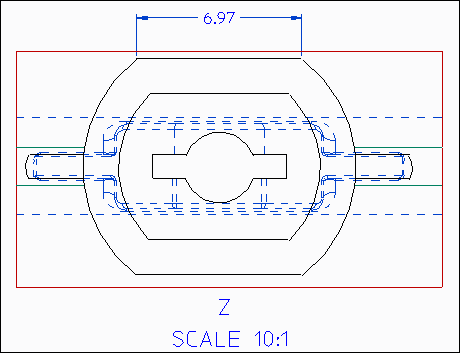 | ||
| ||||
4. | Kehren Sie zu Creo Elements/Direct Modeling zurück: Klicken Sie auf Anwendungen und dann in der Gruppe Basis auf Modeling. | |||